سؤال
المشكلة: كيفية فك تجميع العناصر في شريط مهام Windows 11؟
في Windows 11 ، عندما يكون لدي عدة ملفات مفتوحة في المتصفح أو مستند Excel ، يتم تجميعها معًا. هذا يجعلني بحاجة إلى النقر فوق الرمز ثم تحديد النافذة الصحيحة التي أريد عرضها ، مما يجعلها مزعجة نوعًا ما. هل يمكنني فك تجميع العناصر في Windows 11؟ شكرا مقدما.
إجابة محلولة
كان Windows 11 هو إصدار نظام التشغيل الذي طال انتظاره والذي تم طرحه أخيرًا في أكتوبر 2021. ظهرت تحسينات على واجهة المستخدم[1] وعناصر أخرى من إصدارات Windows السابقة ، مما يؤدي إلى زيادة تحسين قابلية الاستخدام. يتيح نظام التشغيل الجديد للمستخدمين تثبيت تطبيقات Android بسهولة ويتضمن أيضًا عددًا لا يحصى من التحسينات الأمنية لضمان سلامة المستخدم.
ومع ذلك ، لم يتم تلبية جميع التغييرات بشكل إيجابي من قبل المستخدمين ، حيث قاموا بتغيير طريقة التعامل مع بعض ميزات Windows بشكل أساسي. على سبيل المثال ، كان الكثير من الناس غير سعداء معاينات الصور المصغرة المعوقين أو أن الإصدار الأحدث يتطلب نسبيًا المعالج الجديد ليكون متاحا في المقام الأول.
يعد تجميع أيقونات Windows 11 في شريط المهام أمرًا لم يكن كثير من الناس مسرورين به. تم إغراق منتديات Microsoft ولوحات تكنولوجيا المعلومات الأخرى بمشاركات غير سعيدة حول تجميع العناصر ،[2] مما أدى إلى زيادة عدد النقرات المطلوبة للوصول إلى النافذة الصحيحة. قال الكثيرون إن Microsoft قد ضحت بقابلية الاستخدام من أجل الجماليات المرئية ، وهذا ليس غير صحيح تمامًا.
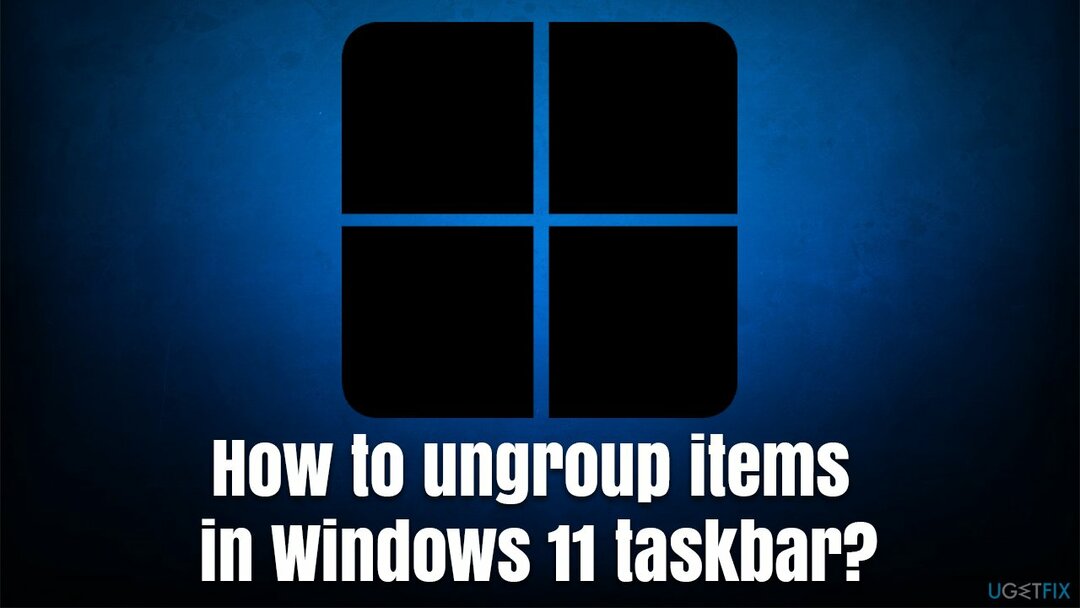
في Windows 11 ، تم تقديم تجميع العناصر كإجراء لمواجهة شريط المهام المزدحم ، حيث سيتم تجميع جميع النوافذ من نفس التطبيق في رمز شريط المهام الفردي. من أجل الوصول إلى نافذة معينة ، سيتعين على المستخدمين التمرير فوق النسخة الصحيحة والنقر عليها. على الرغم من أن هذه الميزة كانت اختيارية في نظام التشغيل Windows 10 ، إلا أنها لم تعد كذلك.
بالنسبة إلى الآن ، لا توجد إعدادات رسمية تسمح بفك تجميع العناصر في شريط مهام Windows 11. ومع ذلك ، يمكن أن تكون بعض الحلول فعالة في هذه المهمة. قبل المتابعة ، نوصي باستخدام برنامج إصلاح قوي لجهاز الكمبيوتر Reimageغسالة ملابس ماك X9 - يمكنه إصلاح العديد من المشكلات الأساسية مثل الموت الزرقاء ،[3] أخطاء التسجيل والأعطال وما إلى ذلك.
قبل متابعة الإصلاح ، نوصيك بإجراء بعض المهام لجعل العملية أكثر سلاسة وموثوقية. لاحظ أن هناك برامج خاصة بجهات خارجية يمكنك تنزيلها لفك تجميع العناصر في شريط مهام Windows 11 ، على الرغم من أنه يجب عليك استخدامها على مسؤوليتك الخاصة.
الخطوة 1. قم بتحديث Windows إلى أحدث إصدار
لإصلاح النظام التالف ، يجب عليك شراء الإصدار المرخص من Reimage Reimage.
- انقر يبدأ واختر إعدادات
- اذهب إلى تحديث ويندوز الجزء
- انقر تحقق من وجود تحديثات و انتظر
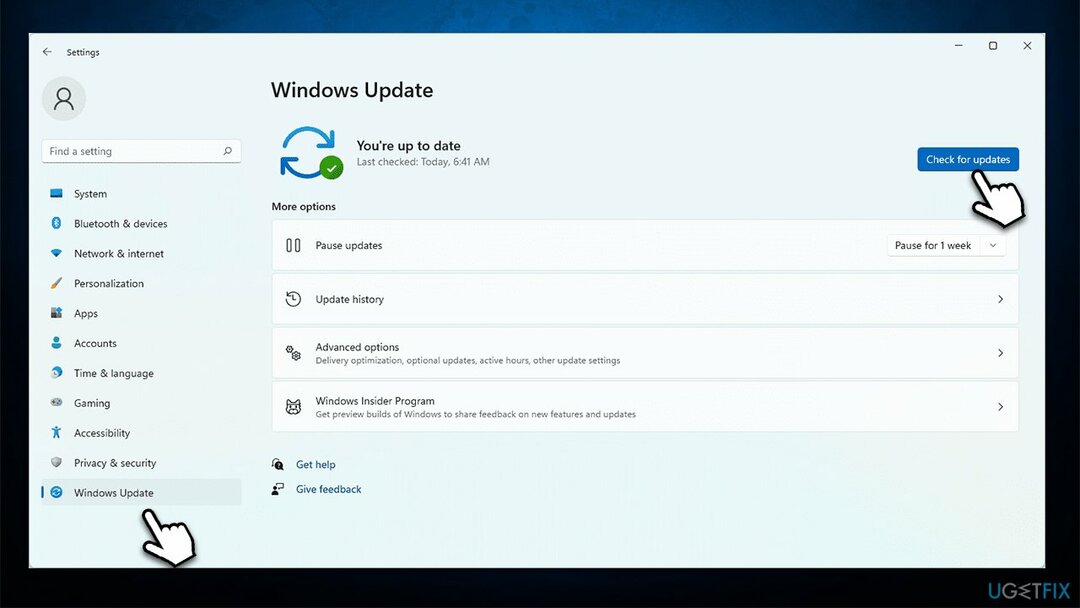
- بمجرد تنزيل Windows لجميع الملفات الضرورية ، اعادة تشغيل حاسوبك.
الخطوة 2. النسخ الاحتياطي لقاعدة بيانات التسجيل الخاصة بك
لإصلاح النظام التالف ، يجب عليك شراء الإصدار المرخص من Reimage Reimage.
تعد قاعدة بيانات السجل مهمة بشكل خاص ، وإذا تم استخدامها بشكل غير صحيح ، فيمكن أن تؤدي إلى إفساد العديد من الوظائف على Windows. كإجراء احترازي ، نوصي بعمل نسخة احتياطية من السجل قبل المتابعة.
- انقر فوق زر Windows واكتب رجديت في بحث Windows
- متي التحكم في حساب المستخدم يظهر ، انقر نعم
- في النافذة الجديدة ، انقر فوق ملف> تصدير
- تحت نطاق التصدير في الجزء السفلي ، حدد الجميع
- قم بتسمية النسخة الاحتياطية واضغط يحفظ.
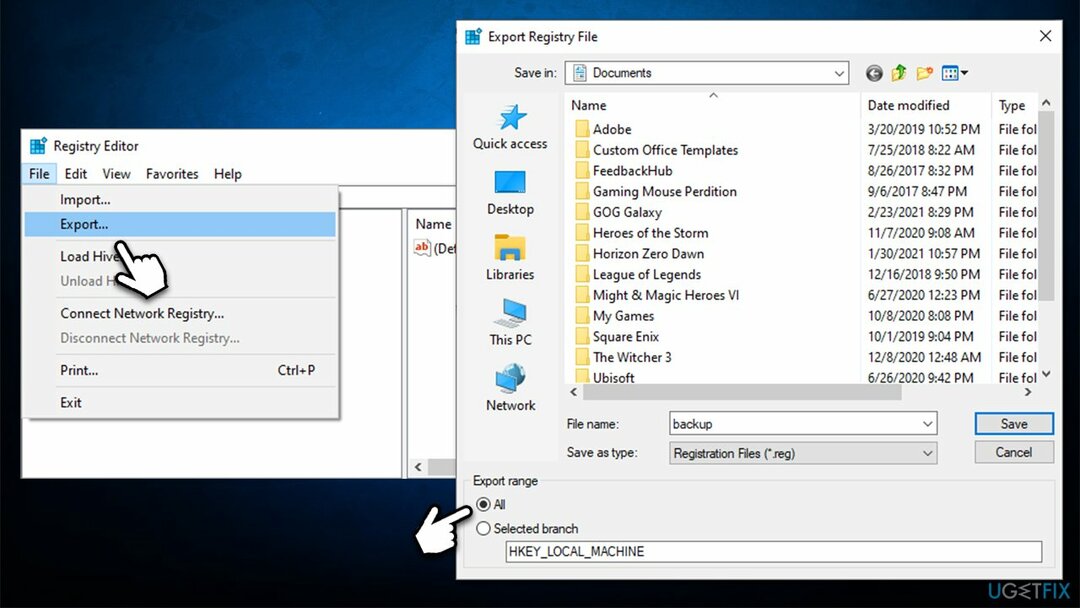
المحلول
لإصلاح النظام التالف ، يجب عليك شراء الإصدار المرخص من Reimage Reimage.
كخطوة أولى لهذا الحل البديل ، عليك تنزيل تطبيق خاص.
- اذهب إلى صفحة التحميل من فتح شل، التوسع في أصول، وتنزيل OpenShellSetup_4_4_169.exe
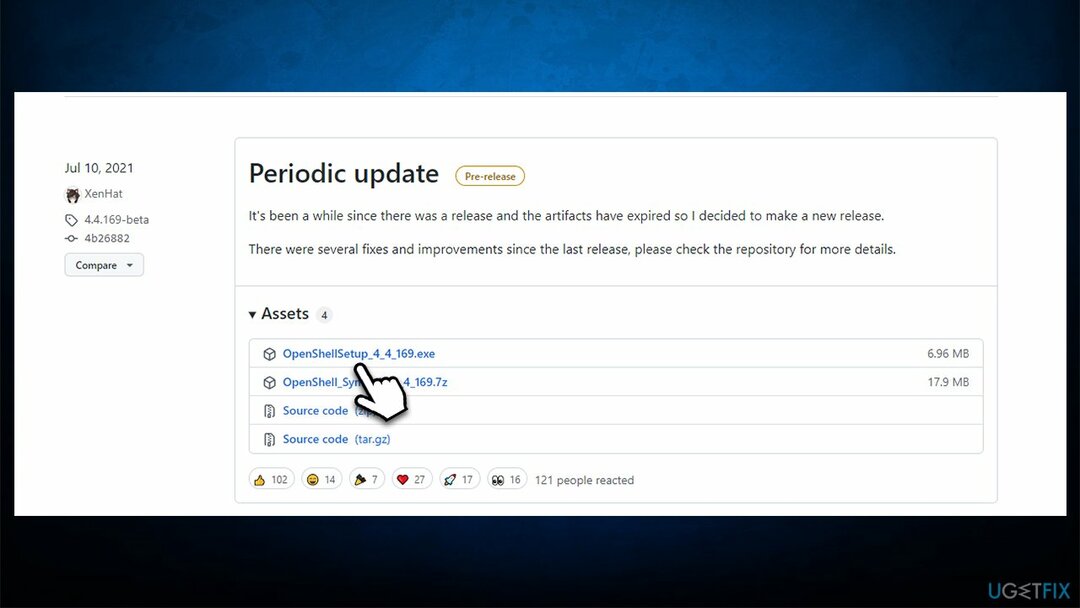
- بعد تنزيل برنامج التثبيت ، نقرتين متتاليتين لبدء التثبيت
- تابع التعليمات التي تظهر على الشاشة حتى تصل إلى ملف إعداد مخصص الجزء
- هنا ، انقر فوق اكسبلورر كلاسيكي واختر الميزة بأكملها لن تكون متاحة
- كرر نفس الإجراء لـ كلاسيك آي إي و تحديث Open-Shell
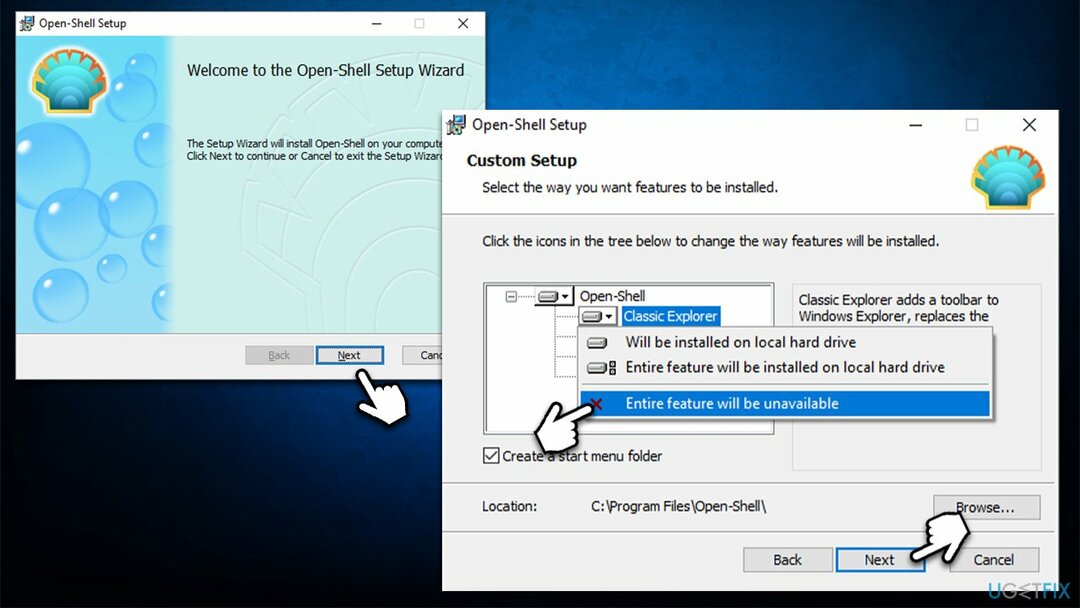
- انقر التالي و ثبت
- بعد الوصول إلى الخطوة الأخيرة من التثبيت واختيار "إنهاء" ، سيتم إطلاق قائمة خاصة
- انقر فتح إعدادات قائمة شل في القمة
- حدد ملف يبدأ قائمة من اختيارك وانقر نعم مرة واحدة راضية.
بعد ذلك ، يمكنك بدء فك تجميع رموز شريط مهام Windows عبر سجل Windows.
- افتح سجل ويندوز كما هو موضح سابقًا
- انتقل إلى الموقع التالي:
HKEY_CURRENT_USER \\ البرامج \\ Microsoft \\ Windows \\ CurrentVersion \\ السياسات \\ Explorer - يختار إكسبلورر على اليسار
- على الجانب الأيمن من النافذة ، انقر بزر الماوس الأيمن فوق مساحة فارغة وحدد قيمة جديدة> DWORD (32 بت)
- أطلق عليه اسما NoTaskGrouping
-
نقرتين متتاليتين عليه ، قم بتغيير بيانات القيمة إلى 1 وانقر نعم.
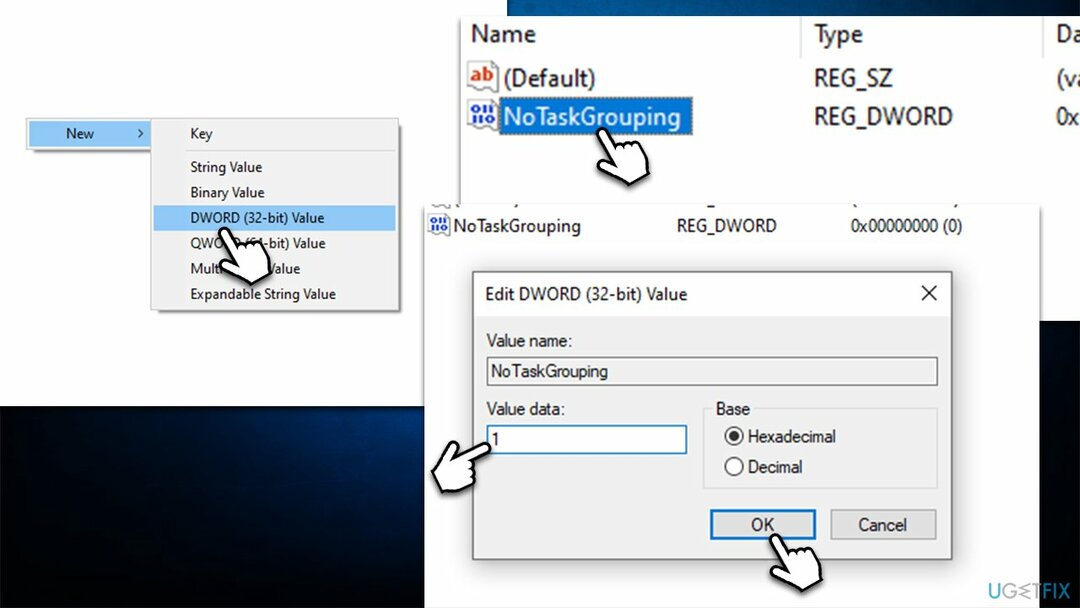
يمكنك الآن إصلاح تجميع الرموز في Windows 11. تابع الخطوات التالية:
- في محرر التسجيل ، انتقل إلى الموقع التالي:
HKEY_LOCAL_MACHINE \\ SOFTWARE \\ Microsoft \\ Windows \\ CurrentVersion \\ Shell \\ Update \\ Packages - حدد مجلد الحزم على اليسار
- على الجانب الأيمن من النافذة ، انقر بزر الماوس الأيمن فوق المساحة الفارغة واختر قيمة جديدة> DWORD (32 بت)
- أطلق عليه اسما نزع الإرساء وانقر فوقه نقرًا مزدوجًا
- اضبط القيمة على 1 وانقر نعم.
خطوتك الأخيرة هي إعادة تشغيل مستكشف Windows.
- صحافة Ctrl + Shift + Esc لفتح ملف مدير المهام
- يجد مستكشف Windows دخول
- انقر بزر الماوس الأيمن فوقه وحدده اعادة تشغيل.
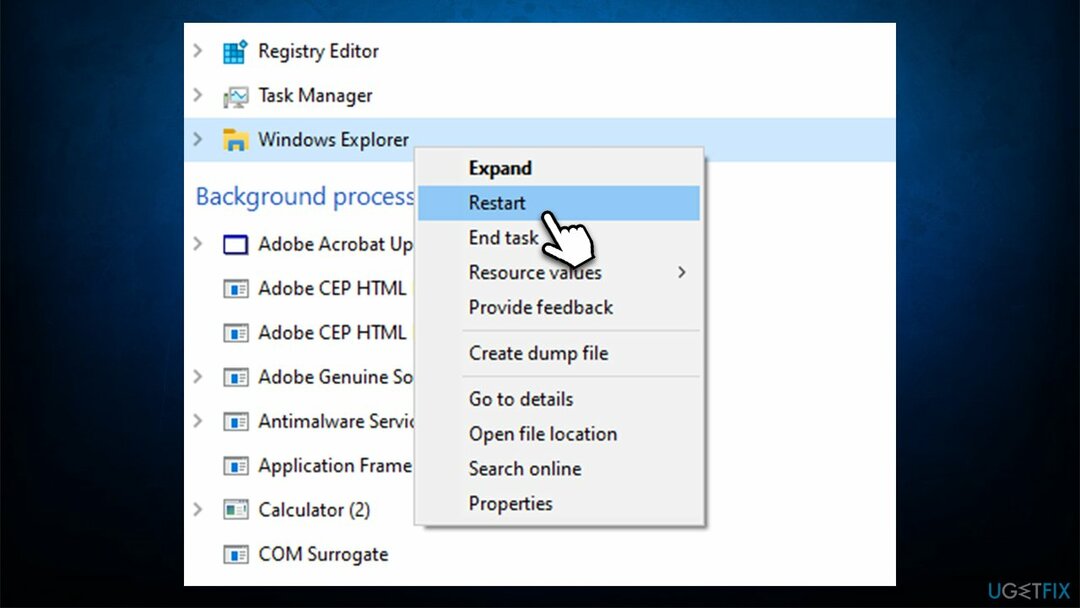
قم بإصلاح أخطائك تلقائيًا
يحاول فريق ugetfix.com بذل قصارى جهده لمساعدة المستخدمين في العثور على أفضل الحلول للقضاء على أخطائهم. إذا كنت لا تريد المعاناة مع تقنيات الإصلاح اليدوي ، فيرجى استخدام البرنامج التلقائي. تم اختبار جميع المنتجات الموصى بها والموافقة عليها من قبل المتخصصين لدينا. الأدوات التي يمكنك استخدامها لإصلاح الخطأ مدرجة أدناه:
عرض
افعلها الآن!
تنزيل Fixسعادة
يضمن
افعلها الآن!
تنزيل Fixسعادة
يضمن
إذا فشلت في إصلاح الخطأ باستخدام Reimage ، فاتصل بفريق الدعم للحصول على المساعدة. من فضلك ، أخبرنا بكل التفاصيل التي تعتقد أنه يجب أن نعرفها عن مشكلتك.
تستخدم عملية الإصلاح الحاصلة على براءة اختراع قاعدة بيانات تضم 25 مليون مكون يمكنها استبدال أي ملف تالف أو مفقود على كمبيوتر المستخدم.
لإصلاح النظام التالف ، يجب عليك شراء الإصدار المرخص من Reimage أداة إزالة البرامج الضارة.

الوصول إلى محتوى الفيديو المقيد جغرافيًا باستخدام VPN
الوصول إلى الإنترنت الخاص هي VPN يمكنها منع مزود خدمة الإنترنت الخاص بك ، و حكومة، والأطراف الثالثة من تتبعك على الإنترنت وتسمح لك بالبقاء مجهول الهوية تمامًا. يوفر البرنامج خوادم مخصصة لأنشطة التورنت والبث المباشر ، مما يضمن الأداء الأمثل وعدم إبطائك. يمكنك أيضًا تجاوز القيود الجغرافية وعرض خدمات مثل Netflix و BBC و Disney + وخدمات البث الشائعة الأخرى دون قيود ، بغض النظر عن مكان وجودك.
لا تدفع لمؤلفي برامج الفدية - استخدم خيارات بديلة لاستعادة البيانات
تعد هجمات البرامج الضارة ، وخاصة برامج الفدية ، أكبر خطر يهدد صورك أو مقاطع الفيديو أو ملفات العمل أو المدرسة. نظرًا لأن مجرمي الإنترنت يستخدمون خوارزمية تشفير قوية لقفل البيانات ، فلم يعد من الممكن استخدامها حتى يتم دفع فدية في عملة البيتكوين. بدلاً من الدفع للمتسللين ، يجب أن تحاول أولاً استخدام بديل التعافي الطرق التي يمكن أن تساعدك على استرداد جزء على الأقل من البيانات المفقودة. خلاف ذلك ، قد تخسر أموالك أيضًا مع الملفات. من أفضل الأدوات التي يمكنها استعادة بعض الملفات المشفرة على الأقل - استعادة البيانات برو.